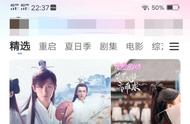相信不少用户会听到或者在文章中提到电脑宕机或者服务器宕机,不少用户对宕机的意思不太理解。那么服务器宕机是什么意思?下面小e分享一下电脑宕机的读法与含义。
宕机怎么读?
相信不少对“宕”这个字都不知道怎么读,那么就不知道是什么意思了。“宕机”的拼音读法为:dàng ji。
服务器宕机是什么意思?
宕机属于计算机的术语,指电脑或者服务器不能正常工作。口语中我们简单的把停掉机器叫做down机,转换为汉字是“宕机”,不过多数人都叫做“当机”/“死机”,虽然不规范但却流行。
遇到服务器故障,问题出现的原因很少可以一下就想到。我们基本上都会从以下步骤入手:

不要一下子就扎到服务器前面,你需要先搞明白对这台服务器有多少已知的情况,还有故障的具体情况。不然你很可能就是在无的放矢
必须搞清楚的问题有:
故障的表现是什么?无响应?报错?
故障是什么时候发现的?
故障是否可重现?
有没有出现的规律(比如每小时出现一次)
最后一次对整个平台进行更新的内容是什么(代码、服务器等)?
故障影响的特定用户群是什么样的(已登录的, 退出的, 某个地域的…)?
基础架构(物理的、逻辑的)的文档是否能找到?
是否有监控平台可用? (比如Munin、Zabbix、 Nagios、 New Relic… 什么都可以)
是否有日志可以查看?. (比如Loggly、Airbrake、 Graylog…)
最后两个是最方便的信息来源,不过别抱太大希望,基本上它们都不会有。只能再继续摸索了。
二、有谁在?$ w $ last 12
用这两个命令看看都有谁在线,有哪些用户访问过。这不是什么关键步骤,不过最好别在其他用户正干活的时候来调试系统。有道是一山不容二虎嘛。(ne cook in the kitchen is enough.)
三、之前发生了什么?$ history 1
查看一下之前服务器上执行过的命令。看一下总是没错的,加上前面看的谁登录过的信息,应该有点用。另外作为admin要注意,不要利用自己的权限去侵犯别人的隐私哦。
到这里先提醒一下,等会你可能会需要更新 HISTTIMEFORMAT 环境变量来显示这些命令被执行的时间。对要不然光看到一堆不知道啥时候执行的命令,同样会令人抓狂的。

$ pstree -a $ ps aux12
这都是查看现有进程的。ps aux 的结果比较杂乱, pstree -a 的结果比较简单明了,可以看到正在运行的进程及相关用户。
五、监听的网络服务$ netstat -ntlp $ netstat -nulp $ netstat -nxlp123
我一般都分开运行这三个命令,不想一下子看到列出一大堆所有的服务。netstat -nalp倒也可以。不过我绝不会用 numeric 选项 (鄙人一点浅薄的看法:IP 地址看起来更方便)。
找到所有正在运行的服务,检查它们是否应该运行。查看各个监听端口。在netstat显示的服务列表中的PID 和 ps aux 进程列表中的是一样的。
如果服务器上有好几个Java或者Erlang什么的进程在同时运行,能够按PID分别找到每个进程就很重要了。
通常我们建议每台服务器上运行的服务少一点,必要时可以增加服务器。如果你看到一台服务器上有三四十个监听端口开着,那还是做个记录,回头有空的时候清理一下,重新组织一下服务器。
六、CPU 和内存$ free -m $ uptime $ top $ htop1234
注意以下问题:
还有空余的内存吗? 服务器是否正在内存和硬盘之间进行swap?
还有剩余的CPU吗? 服务器是几核的? 是否有某些CPU核负载过多了?
服务器最大的负载来自什么地方? 平均负载是多少?
七、硬件$ lspci $ dmidecode $ ethtool123
有很多服务器还是裸机状态,可以看一下:
找到RAID 卡 (是否带BBU备用电池?)、 CPU、空余的内存插槽。根据这些情况可以大致了解硬件问题的来源和性能改进的办法。
网卡是否设置好? 是否正运行在半双工状态? 速度是10MBps? 有没有 TX/RX 报错?

$ iostat -kx 2 $ vmstat 2 10 $ mpstat 2 10 $ dstat --top-io --top-bio1234
这些命令对于调试后端性能非常有用。
检查磁盘使用量:服务器硬盘是否已满?
是否开启了swap交换模式 (si/so)?
CPU被谁占用:系统进程? 用户进程? 虚拟机?
dstat 是我的最爱。用它可以看到谁在进行 IO:是不是MySQL吃掉了所有的系统资源? 还是你的PHP进程?
九、挂载点和文件系统$ mount $ cat /etc/fstab $ vgs $ pvs $ lvs $ df -h $ lsof D / /* beware not to kill your box */ 1234567
一共挂载了多少文件系统?
有没有某个服务专用的文件系统? (比如MySQL?)
文件系统的挂载选项是什么:noatime? default? 有没有文件系统被重新挂载为只读模式了?
磁盘空间是否还有剩余?
是否有大文件被删除但没有清空?
如果磁盘空间有问题,你是否还有空间来扩展一个分区?
$ sysctl -a | grep ... $ cat /proc/interrupts $ cat /proc/net/ip_conntrack /* may take some time on busy servers */ $ netstat $ ss -s12345
你的中断请求是否是均衡地分配给CPU处理,还是会有某个CPU的核因为大量的网络中断请求或者RAID请求而过载了?
SWAP交换的设置是什么?对于工作站来说swappinness 设为 60 就很好, 不过对于服务器就太糟了:你最好永远不要让服务器做SWAP交换,不然对磁盘的读写会锁死SWAP进程。
conntrack_max 是否设的足够大,能应付你服务器的流量?
在不同状态下(TIME_WAIT, …)TCP连接时间的设置是怎样的?
如果要显示所有存在的连接,netstat 会比较慢, 你可以先用 ss 看一下总体情况。
你还可以看一下 Linux TCP tuning 了解网络性能调优的一些要点。
十、系统日志和内核消息$ dmesg $ less /var/log/messages $ less /var/log/secure $ less /var/log/auth1234
查看错误和警告消息,比如看看是不是很多关于连接数过多导致?
看看是否有硬件错误或文件系统错误?
分析是否能将这些错误事件和前面发现的疑点进行时间上的比对。

$ ls /etc/cron* cat $ for user in $(cat /etc/passwd | cut -f1 -d:); do crontab -l -u $user; done12
是否有某个定时任务运行过于频繁?
是否有些用户提交了隐藏的定时任务?
在出现故障的时候,是否正好有某个备份任务在执行?
十二、应用系统日志这里边可分析的东西就多了, 不过恐怕你作为运维人员是没功夫去仔细研究它的。关注那些明显的问题,比如在一个典型的LAMP(Linux Apache Mysql Perl)应用环境里:
Apache & Nginx; 查找访问和错误日志, 直接找 5xx 错误, 再看看是否有 limit_zone 错误。
MySQL; 在mysql.log找错误消息,看看有没有结构损坏的表, 是否有innodb修复进程在运行,是否有disk/index/query 问题.
PHP-FPM; 如果设定了 php-slow 日志, 直接找错误信息 (php, mysql, memcache, …),如果没设定,赶紧设定。
Varnish; 在varnishlog 和 varnishstat 里, 检查 hit/miss比. 看看配置信息里是否遗漏了什么规则,使最终用户可以直接攻击你的后端?
HA-Proxy; 后端的状况如何?健康状况检查是否成功?是前端还是后端的队列大小达到最大值了?
结论经过这5分钟之后,你应该对如下情况比较清楚了: 在服务器上运行的都是些啥? 这个故障看起来是和 IO/硬件/网络 或者 系统配置 (有问题的代码、系统内核调优, …)相关。 这个故障是否有你熟悉的一些特征?比如对数据库索引使用不当,或者太多的apache后台进程。
你甚至有可能找到真正的故障源头。就算还没有找到,搞清楚了上面这些情况之后,你现在也具备了深挖下去的条件。继续努力吧!
,